

Развитие элементной базы современных Ethernet-маршрутизаторов, кроме упрощения конструкции, уменьшения стоимости и физических размеров, приводит к тому, что их производительность часто настолько велика, что способна практически полностью использовать 100 Мбит/с каналы. Правда подавляющему числу пользователей этого просто не требуется – реальная стоимость подобного подключения остается достаточно высокой. Так что производителям приходится совершенствовать и другие параметры устройств, например, увеличивать скорость беспроводного модуля. Сегодня даже в самых недорогих моделях широко используется стандарт 802.11n, пусть даже в своей минимальной конфигурации, обеспечивающей теоретические 150 Мбит/с. Придумать что-то еще достаточно сложно. Порт USB пока еще не встречается в бюджетных устройствах.
В этих условиях моделям разных производителей существенно отличаться друг от друга достаточно сложно. Однако есть еще один очень важный с точки зрения пользователя элемент – встроенная прошивка. Вот тут уже все гораздо интереснее. Причем речь не идет о каких-то дополнительных опциях, все-таки в бюджетном сегменте их сложно реализовать (но исключения встречаются), а скорее о правильной реализации базовых возможностей маршрутизатора, которые, как показывает практика, все еще могут достаточно заметно разниться. Например, установка параметров подключения к интернету, трансляции портов, поддержки IPTV.
Посмотрим, что удалось сделать компании Netgear в своей новой бюджетной модели WNR1000.
Для коробки WNR1000 используется новый вариант оформления – основной белый с серым и немного зеленого цвета. Фиолетовый оставили только на одном торце с названием бренда. По информации производителя, этот небольшой «ребрендинг» вызван желанием более четко обозначить принадлежность устройств к разным группам продуктов. В случае с WNR1000 речь идет о массовых устройствах для домашнего использования. На коробке можно найти фотографии устройства, технические характеристики, описания возможностей, ключевые особенности – все исключительно на русском языке.
Комплектация стандартна – роутер, импульсный блок питания на 12 В 1 А, сетевой патч-корд, гарантийный талон, руководство по установке, компакт-диск с утилитой установки, программой настройки контроля доступа, утилитой для аварийного восстановления прошивки и документацией. На самом деле полная документация находится на сайте производителя, а на диске есть только ссылка на нее. Причем, видимо, неправильная, поскольку картинка в pdf (англоязычном, на 122 страницы) явно не соответствовала тому, что пользователь увидит перед собой на столе. К счастью, под ссылкой «Руководство по установке» уже скрывалась не копия листовки на пару полос, а достаточно объемный документ почти на полсотни страниц, причем на русском языке.
У Netgear есть такая особенность, что некоторые, видимо популярные, модели устройств в дальнейшем получают развитие с сохранением основного названия, что может запутать пользователя. Так получилось и с WNR1000, который на самом деле имеет полное имя WNR1000 v2h2. Оно указано только на самом устройстве, но не на коробке. Мы бы порекомендовали компании не стесняться использовать не «круглые» цифры в названии моделей. Да и за сайтом тоже следить внимательнее.
Netgear уже давно перешла на реализацию встроенных антенн у беспроводных устройств. Не стал исключением и рассматриваемый роутер. Его внешний вид почти никак не выдает присутствие радиоблока.
Корпус выполнен в основном из темного пластика. Размеры составляют 17,5×11,5×3 сантиметра без учета подключения кабелей. Верхняя крышка – глянцевая, нижняя – матовая. По периметру идет серебристая полоса, на которой расположены индикаторы (состояние, WPS, Wi-Fi, Интернет, активность LAN) и две кнопки – запуска процедуры подключения клиентов по WPS и отключения Wi-Fi. Второе может пригодиться с точки зрения повышения безопасности работы. Охлаждение роутера пассивное – через решетки в корпусе.
Сзади находятся вход блока питания с выключателем, четыре порта LAN, один WAN и кнопка сброса. На нижней поверхности устройства можно найти наклейку с описанием разъемов и индикаторов и параметрами для входа в web-интерфейс настройки, что, конечно, очень удобно и встречается у многих моделей.
В отличие от зарубежной модификации и фотографии на сайте, в комплект не входят подставки для вертикальной установки роутера. Разумеется, не так уж это и важно, но «осадок остается». Так что есть только вариант расположения на столе, поскольку крепления на стену также нет.
Роутер основан на процессоре Atheros AR7420, работающем на частоте 340 МГц. Объем оперативной памяти составляет 32 МБ, прошивка хранится в 4 МБ флеше. Радиоблок стандарта 1T1R, поддерживающий скорость работы до 150 Мбит/с, реализован чипом Atheros AR9285. Сетевой коммутатор встроен в основной процессор. На нем находится небольшой игольчатый радиатор. Проблем с перегревом во время тестов не было.
На печатной плате можно увидеть антенны, которые в этот раз выполнены в «3D» – не только дорожками на плате, но и дополнительными «объемными элементами», которые, естественно, остаются в пределах пластикового корпуса. Отметим и наличие консольного порта.
Тестирование проводилось с прошивкой версии V1.0.1.20, которая была автоматически установлена устройством из сети Интернет. Тогда как доступная для самостоятельной загрузки версия имеет меньший номер – V1.0.1.15.
Компания Netgear уже не первый раз использует маркировку цветом и формой значка для упрощения процесса подключения кабелей. На наш взгляд это все-таки немного избыточно. Достаточно было бы оставить только разные цвета на разъемах LAN и WAN.
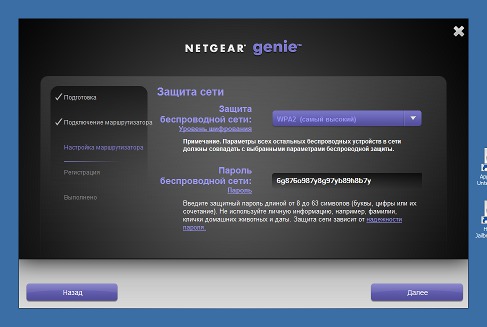
Для настройки модели можно использовать программу с комплектного диска или же воспользоваться привычным web-интерфейсом. Утилита Netgear genie может помочь в случае простых настроек интернет-соединения, а также установить параметры беспроводного соединения.
Но в общем случае нам этот программный продукт показался несколько сырым. Например, он на неплохом русском языке предложил обновить прошивку на американскую версию. У Netgear, как и у некоторых других компаний, есть не очень понятная особенность – выпуск разных версий прошивок для разных рынков. Аргументы можно привести и за, и против подобного подхода, но маловероятно, что получится повлиять на эту политику. Просто пользователем нужно учесть данный момент при покупке и эксплуатации.
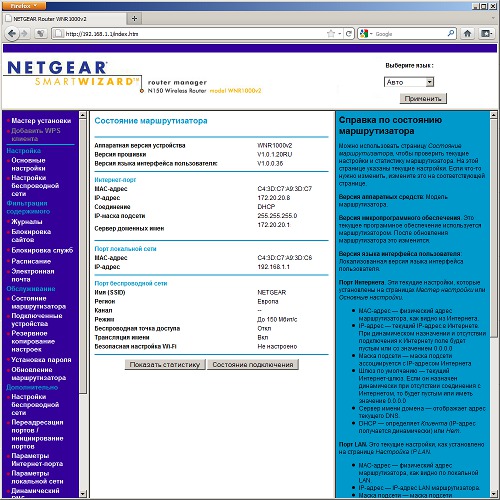
Для более подробного изучения возможностей устройства, перейдем к web-интерфейсу. Дизайн знаком по ранее рассмотренным моделям этого производителя – заголовок с указанием модели и выбором языка (русский перевод есть, включая встроенные страницы справки), вертикальный список страниц слева, основное окно в центре и справка по параметрам в правой части окна.
Основные настройки занимают две страницы. На первой пользователь указывает тип и параметры подключения к сети Интернет, а на второй – программирует работу беспроводного модуля. Прямое подключение позволяет использовать клиента DHCP или установить IP-адреса самостоятельно, MAC-адрес также можно изменить. В случае работы по PPPoE, PPTP, L2TP также предусмотрено указание большинства параметров IP. В частности, адрес внешнего интерфейса в PPTP и L2TP может быть получен только автоматически.
Беспроводная сеть имеет стандартный набор опций – имя сети, регион, канал, стандарт/скорость, безопасность. Так что пользователь может ограничить работу устройства режимом 802.11g или разрешить 802.11n с одним или двумя частотными каналами. Отметим, что в списке параметров безопасности присутствуют только открытая сеть и вариации WPA/WPA2, так что если у вас дома есть устаревшее оборудование, работающее по WEP, то с WNR1000 оно не сможет общаться с шифрованием.
Вторая группа страниц называется «Фильтрация содержимого». Неплохой вариант перевода, но все-таки не очень точно отражающий смысл. Первым пунктом здесь идет журнал, представленный в формате обычного текстового файла, что затрудняет анализ. Также есть параметры отправки оповещений по электронной почте, включая указание адреса получателя, имени SMTP-сервера и данных для входа на него. Отправка осуществляется или на регулярной основе, или же по мере заполнения журнала. Из экстренных сообщений есть только информирование о попытке посещения заблокированного сайта.
Блокировка доступа к серверам работает на основе фильтрации ключевых слов в адресах. Это, конечно, не идеальное решение, но для домашнего использования подойдет. Обидно только то, что при активации этой функции в журнал начинает «сыпаться» информация обо всех запрошенных ресурсах (причем только их доменных именах, а не полных URL). Контроль действует для всех клиентов, и только адрес одного из них можно исключить из проверки. Предусмотрено ограничение действия блокировок по времени — можно выбрать дни недели и временной интервал, когда фильтр будет работать.
Вторая блокировка – ограничение доступа к сервисам в сети Интернет. В правилах указывается служба, протокол, порты и адреса локальных клиентов, для которых работает запрет. Попытка его нарушения также отражается в логе.
На третье место поставили группу «Обслуживание». На первой странице можно ознакомиться с текущим состоянием устройства – модель, прошивка, статус интернет-подключения, данные локального порта и беспроводного модуля. Есть также отдельные ссылки на статистику приема/передачи данных по интерфейсам. Предусмотрен и список подключенных клиентов с разделением по типу подключения. В нем приводится IP-адрес, MAC-адрес и сетевое имя (если предусмотрено). Остальные пункты встречаются в большинстве моделей – обновление прошивки, изменение пароля администратора, сохранение/восстановление/сброс конфигурации.
Набор возможностей домашних роутеров, конечно, не ограничивается описанными выше списком. Так что группа «Дополнительно» будет тут как нельзя кстати. Она наиболее многочисленна и состоит из девяти страниц. На первой можно выбрать дополнительные настройки беспроводной сети. Пожалуй, наиболее интересным будет фильтр MAC-адресов и параметры WPS. Не обошлось и без настроек трансляции портов. Реализованы они в этом устройстве достаточно просто – выбираете протокол (TCP и/или UDP), диапазон портов и адрес клиента. К сожалению, номера внутренних и внешних портов должны совпадать. Второй вариант обеспечения эффективной работы приложений за роутером – инициирование порта. Тут указывается протокол и порт, исходящий пакет на который вызывает активацию правила на трансляцию портов на клиента. Обидно только, что нет готового списка приложений, как в некоторых других моделях.
Из дополнительных параметров интернет-порта отметим возможность отключения защиты от DoS, включение режима DMZ для выбранного клиента и выбор размера MTU.
Что касается локального сегмента сети, то пользователь может выбрать имя устройства, внутренний адрес, отключить сервер DHCP и протоколы RIP, выбрать диапазон нужных адресов для раздачи клиентам, установить соответствия MAC-IP для них.
Обеспечить удобный доступ из интернета к домашней сети поможет встроенный в роутер клиент DDNS, работающий только с www.dyndns.org. В некоторых случаях может пригодиться возможность программирования таблицы маршрутов.
Альтернативой ручной настройки трансляции портов является использование протокола UPnP для автоматической работы с поддерживающим его клиентским ПО. Но надо не забывать, что подобным образом могут поступать и вредоносные программы. Логфайл в этом случае помогает слабо – в нем отражается только факт использования этого сервиса данным клиентом, без подробностей по номерам портов. Их, разумеется, можно посмотреть на отдельной страничке, но это не очень удобно с точки зрения анализа истории.
Если у вас интернет-канал без ограничения скорости, но с контролем объема принятых данных, можно попробовать использовать функцию «Счетчик трафика» для своевременного предупреждения пользователя о том, что приближается лимит.
В целом мы видим, что набор опций стандартный для данного класса устройств. Напомним только несколько особенностей этой модели – нет поддержки WPA для беспроводного соединения, нет возможности выбора разных внешних и внутренних портов для трансляции, не очень удобный логфайл, нельзя указать IP-адрес интернет-интерфейса в режимах PPTP/L2TP.
Отдельно опишем работу функции контроля доступа на базе специализированного программного решения Live Parental Control с использованием сервиса OpenDNS. Производитель позиционирует это решение как наиболее настраиваемое, самое быстрое, имеющее возможность удаленного управления и к тому же – бесплатное.
Для его работы в рассматриваемом случае необходима поддержка со стороны роутера. При этом на клиентских ПК не требуется устанавливать какое-либо специальное ПО. Так что фильтрация будет работать и для игровых приставок и смартфонов и остальных сетевых устройств. Но вот небольшую утилиту для первоначальной настройки системы придется скачать с сайта Netgear и установить на одном из ПК.
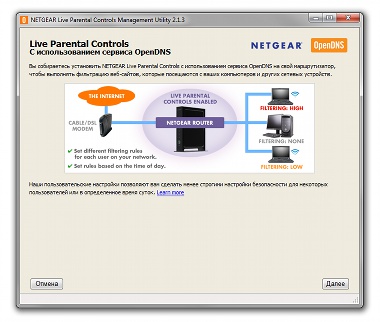
На первом этапе нужно создать аккаунт OpenDNS или указать настройки существующего. Потом выбираете глобальный уровень фильтрации, и система начинает свою работу.
Осуществляется она через блокировку разрешения имен сервисом DNS – настройки роутера изменяются на сервера OpenDNS и при запросе происходит ваша идентификация и применение требуемых параметров на стороне сервера. Так что пользователь локальной сети не сможет зайти на сайт по ссылке или воспользоваться другими «вредными» интернет-серверами. Однако надо понимать, что доступ по IP-адресу может сохраниться, но для этого его нужно знать заранее. С использованием специализированных утилит также можно обойти эту защиту, однако для массового пользователя OpenDNS представляет собой достаточно удобный и простой способ ограничить доступ к нежелательным ресурсам дома или в офисе.
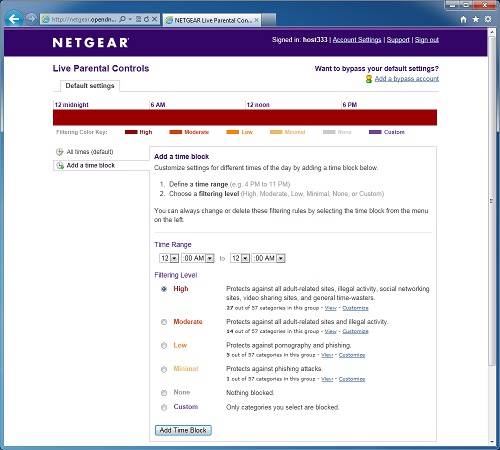
Сервис, реализованный в роутере, имеет собственный сайт для настройки параметров. Таким образом, изменить их можно из любой точки сети Интернет. В частности можно задать расписание с указанием нужных уровней блокировки в разное время дня, установить собственный фильтр, выбрав категории сайтов из большого списка. Если в сети есть пользователи, которым нужно обеспечить более широкий доступ, то можно использовать специальную утилиту для Windows, которая позволяет определенному пользователю на ПК получить отличные от остальных систем в сети правила ограничений.
Интересно реализована коммерческая часть сервиса – на страничке с сообщением о блокировке сайта вы увидите несколько рекламных сообщений. Хочется надеяться, что все они проверены OpenDNS по своей базе.
Первый этап тестирования проводился на 100 Мбит/с канале с прямым подключением (без VPN). На нем мы проверяли работу в сетях p2p с использованием программы uTorrent. Устройство смогло загружать данные практически на полной скорости канала – примерно 9-9,5 МБ/с. Число подключений при этом составляло около 200. Если в клиенте не были установлены ограничения на число подключений, роутер при длительной работе вел себя не очень стабильно – скорость загрузки сильно менялась, обработка заданий клиентом была непредсказуемой. В этом случае помогало стандартное ограничение на 200 подключений в uTorrent – при такой настройке скорость оставалась стабильно высокой длительное время, можно было одновременно пользоваться и другими сервисами интернета.
Второй тест проводился с «Билайн Интернет». Тарифный план ограничивал скорость работы на уровне 12 Мбит/с. Никаких сложностей с подключением у нас не возникло. Работали оба варианта – и PPTP и L2TP. Также мы убедились в возможности просмотра открытых каналов IPTV в этой сети. На задачах p2p поведение устройства было аналогичным предыдущему сценарию – доступная скорость использовалась полностью, но для стабильной работы желательно ограничить число подключений в клиенте на уровне 200.
Кроме ранее исследовавшихся режимов прямого подключения, PPTP и L2TP, в этот раз мы реализовали также проверку скорости работы с PPPoE. В качестве инструмента измерения скорости использовалась программа IxChariot.
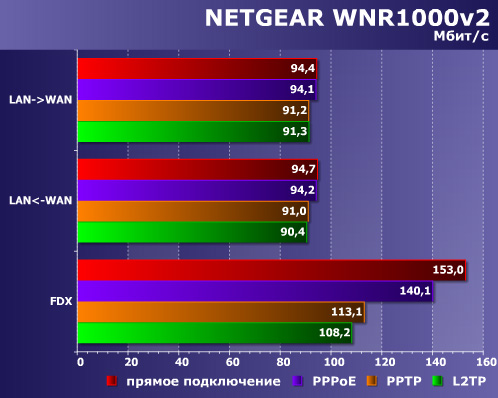
Тесты показывают, что устройство способно обеспечить максимальные скорости работы на уровне 100 Мбит/с канала независимо от режима подключения. Это еще раз подтверждает, что даже недорогая, но современная элементная база имеет производительность, не ограничивающую пользователя в большинстве сценариев работы. Единственное, где мы видим разницу – одновременная работа с высокой нагрузкой на прием и передачу данных. Здесь прямое подключение имеет полуторакратное преимущество перед PPTP/L2TP.
Рассматриваемый роутер имеет поддержку доступа в локальную сеть провайдера при установленном VPN-соединении. На втором графике представлено распределение скоростей при работе в этом режиме.
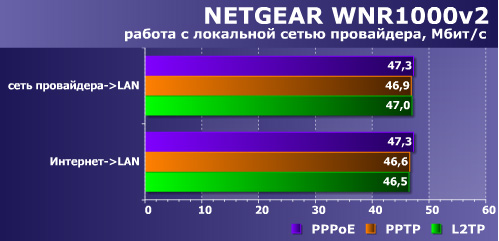
Никаких замечаний к данному сценарию мы не имеем – скорости распределяются идеально поровну между локальной сетью провайдера и интернетом.
Последний тест – проверка скорости работы беспроводного соединения. В качестве клиентов мы использовали пять вариантов: встроенную в ноутбук карту Intel 5350 и USB-адаптеры D-Link DWA-140, Level One WUA-0603, Netgear WNA1100, TP-Link TL-WN821N. Будет интересно проверить, насколько скорость работы будет зависеть от использованного чипа (указан в скобках после названия контроллера: A – Atheros, I – Intel, R – Ralink) и числа антенн (второй знак в скобках).
Режим настройки – WPA2-PSK, расстояние между устройствами – около 5 метров по прямой без препятствий. В эфире присутствует несколько соседних беспроводных сетей.
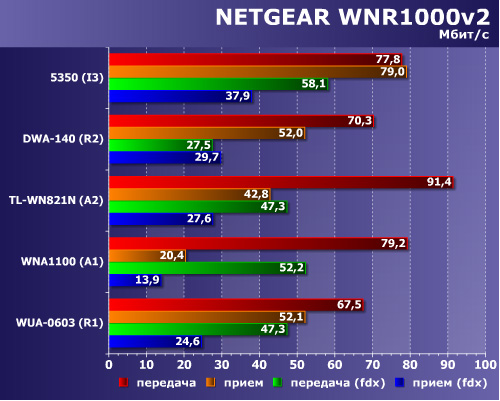
Минимальная скорость передачи от роутера к клиенту – около 70 Мбит/с. Очень достойный результат для двухканального радиоблока. Неплохо выступил здесь TL-WN821N, показав более 90 Мбит/с. Возможно это как раз и является следствием «семейности» чипов, тем более что и WNA1100 тоже получился неожиданно быстрым.
Если же говорить по скорость приема, то тут ситуация похуже – если не считать провалившегося в этот раз WNA1100, с остальными USB-контроллерами скорость получилась на уровне 40-50 Мбит/с. И только 5350 показал результат в 80 Мбит/с.
В целом можно сказать, что радиоблок рассматриваемого роутера вполне соответствует остальной «начинке» и эффективно реализует возможности двухканального режима 1T1R.
Беспроводной маршрутизатор Netgear WNR1000 в тестировании показал себя с лучшей стороны – он обеспечивает скорость работы на уровне 100 Мбит/с во всех режимах, включая PPTP и L2TP, имеет быстрый беспроводной модуль, способен при необходимости выдерживать высокую нагрузку в сетях p2p и поддерживает IPTV.
Также отметим приятный внешний вид, встроенные антенны, выключатель питания и возможность отключения беспроводного блока кнопкой на корпусе.
Если более внимательно посмотреть на аппаратные характеристики WNR1000, то можно будет обнаружить большое сходство с рассмотренной осенью прошлого года компактной моделью WNR612. Что интересно, оценки их работы также очень похожи, и это однозначно должно быть записано на счет производителя устройств – стабильность очень хорошо влияет на образ компании у пользователей.
Рекомендовать устройство можно всем пользователям с подключением к сети через Ethernet, которым не требуются внутренние гигабитные порты или дополнительные возможности по работе с USB-устройствами, а с беспроводной сетью работают только современные клиенты. Дополнительный интерес к модели может вызвать поддержка функции Live Parental Control для контроля доступа к неблагонадежным сервисам сети.
Источник: ixbt.com